修復 Windows 映像有多種方法,取決於映像是離線還是線上。可在 VHD 或 WIM 檔案中修復離線 Windows 映像,而當線上 Windows 映像未如預期運作時,會先嘗試自行修復。此修復來源使用與按需功能相同的修復來源,並由群組原則設定決定。使用 DISM 嘗試修復離線或線上 Windows 映像時,可以透過使用/Source參數和/RestoreHealth參數來指定其他修復來源位置。如果您需要掃描和修復線上影像,您也可以使用sfc /scannow指令進行快速檢查。另一方面,您也可以選擇使用DISM /Cleanup-Image進行更徹底的檢查。
第一步是確保圖像仍然可以修復。這是您需要做的:
您必須先進行快速掃描以查看影像是否已損壞。在您的 PC 上開啟命令提示字元並輸入Dism /Online /Cleanup-Image /ScanHealth。掃描應該只需要幾分鐘。
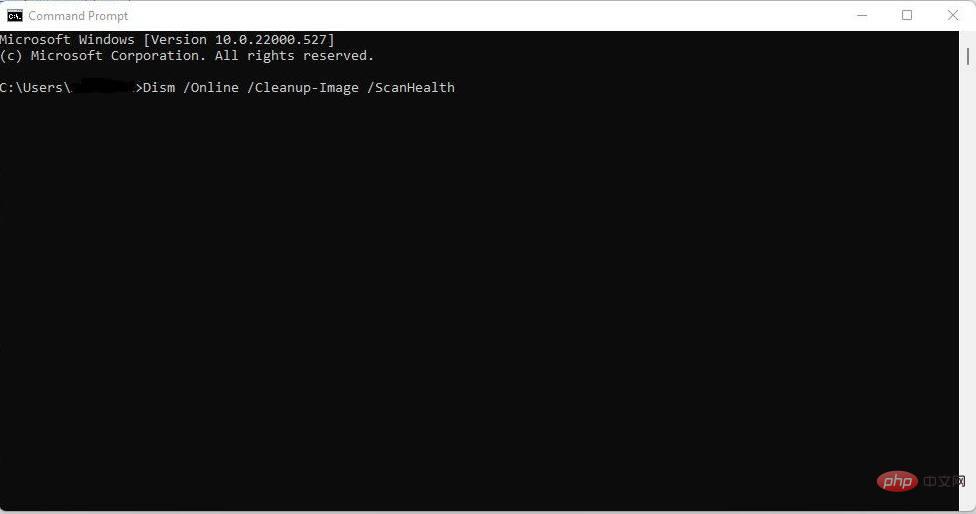
您可以使用命令Dism /Online /Cleanup-Image /CheckHealth來查看您的 PC 是否偵測到映像上的任何損壞。使用此 sfc 參數時,DISM 工具將通知您 Windows 映像是否正常、可修復或無法修復。如果是後者,您需要擺脫圖像並從頭開始。但是,如果它是可修復的,您可以繼續使用/RestoreHealth參數開始修復。
修復 Windows 映像遵循上述相同的過程。打開PC 的“開始”選單,轉到“命令提示字元”,然後輸入正確的命令。如果您嘗試使用已掛載的映像作為修復來源來修復離線映像,則正確使用的命令是Dism /Image:C:\offline /Cleanup-Image /RestoreHealth /Source:c:\test \安裝\視窗。 但是,如果您要使用來源修復線上映像,請輸入以下命令:Dism /Online /Cleanup-Image /RestoreHealth /Source:c:\test\mount\windows /LimitAccess。
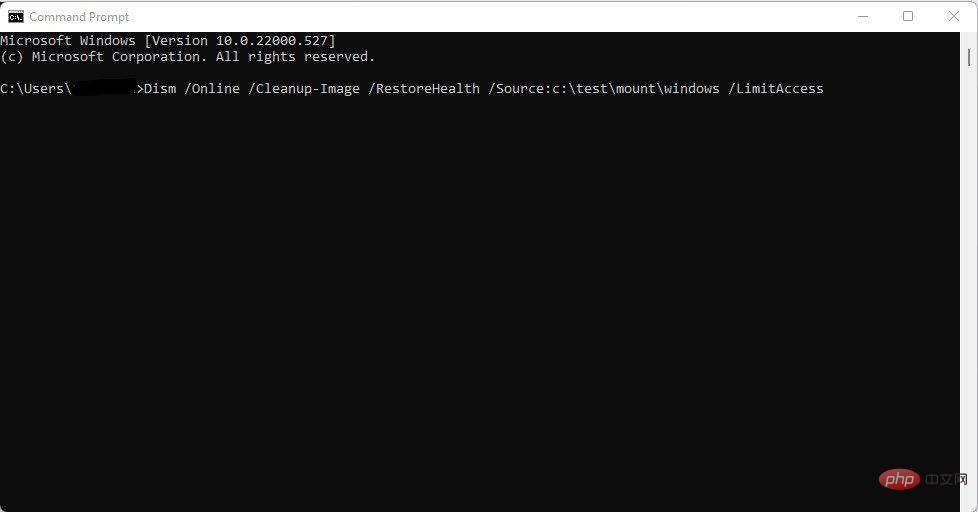
請注意,如果您未指定/Source ,則修正檔案的預設位置與 Features on Demand 相同。你可以在這裡閱讀更多關於它的資訊。另一方面,指定兩個或多個來源將確保相同的結果,但只會複製第一個位置的檔案。如果要確保 DISM 工具不使用 Windows 更新作為來源來修復影像,使用/LimitAccess很重要。
現在,在某些情況下,映像在 DISM 工具嘗試修改它時被損壞。在這種情況下,您可以使用命令Dism /Cleanup-Mountpoints來修復它。
以上是如何使用 DISM 修復 Windows 映像的詳細內容。更多資訊請關注PHP中文網其他相關文章!




